2023.02.15
数学グラフ
同じマンハッタン距離の座標をプロット
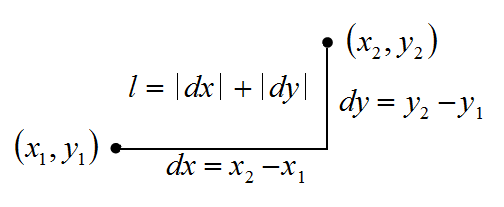
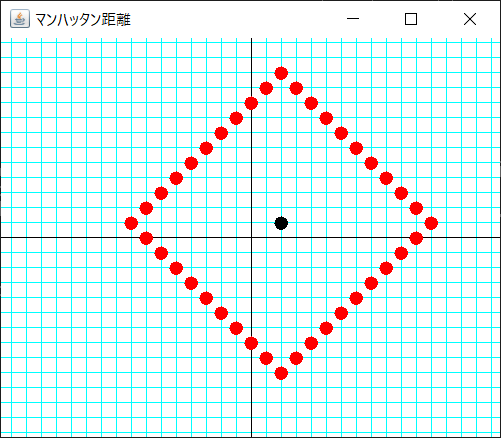
Javaソースコード
Axis2DMHDistance.java
001 002 003 004 005 006 007 008 009 010 011 012 013 014 015 016 017 018 019 020 021 022 023 024 025 026 027 028 029 030 031 032 033 034 035 036 037 038 039 040 041 042 043 044 045 046 047 048 049 050 051 052 053 054 055 056 057 058 059 060 061 062 063 064 065 066 067 068 069 070 071 072 073 074 075 076 077 078 079 080 081 082 083 084 085 086 087 088 089 090 091 092 093 094 095 096 097
import java.awt.*; import javax.swing.*; public class Axis2DMHDistance { public static void main(String[] args) { // フレームの大きさを設定 int w = 400; int h = 320; // フレームを作成 JFrame frame = new JFrame(); // タイトル名を設定 frame.setTitle( "マンハッタン距離" ); // 内側フレームの大きさを設定 frame.getContentPane().setPreferredSize( new Dimension( w, h ) ); frame.pack(); // ”×”ボタンを押した時の処理を設定 frame.setDefaultCloseOperation( JFrame.EXIT_ON_CLOSE ); // フレームにパネルを追加 MyPanel panel = new MyPanel(); frame.getContentPane().add( panel ); // フレームを表示 frame.setVisible( true ); } } // JPanelを継承したMyPanelを作成 class MyPanel extends JPanel { public MyPanel() { // 背景色を白(white)に設定 setBackground( Color.white ); } // 描画 public void paintComponent( Graphics g ) { super.paintComponent( g ); // フレームの大きさを取得 int frame_w = getWidth(); int frame_h = getHeight(); // グラフィック座標の原点座標をフレームの真ん中に設定 int ox = frame_w / 2; int oy = frame_h / 2; // グラフィック座標のグリッド幅を設定 int grid_x = 12; int grid_y = 12; // 数学座標のグリッド幅を設定 double scale_x = 1.0; double scale_y = -1.0; // 座標軸とグリッドを描画 // Axis2Dオブジェクトを作成 Axis2D axis = new Axis2D(); // 描画情報を設定 axis.init( frame_w, frame_h, ox, oy, grid_x, grid_y, scale_x, scale_y ); // 描画 axis.draw_grid( g, Color.black, Color.cyan ); // 原点(origin_x,origin_x)から同じマンハッタン距離mdistanceの座標に円を描画 // 原点座標を格納する変数を宣言 int origin_x = 2; int origin_y = 1; // マンハッタン距離を格納する変数を宣言 int mdistance = 10; // 原点座標に 黒の●を描画 axis.draw_fillcircle( g, (double)origin_x, (double)origin_y, 5, Color.black ); // プロット処理 for ( int y = -mdistance; y <= mdistance; y++ ) { for ( int x = -mdistance; x <= mdistance; x++ ) { // 原点(origin_x,origin_x)からのマンハッタン距離mdを計算 int md = Math.abs( x ) + Math.abs( y ); // 計算したマンハッタン距離mdとmdistanceの一致判定 if ( md == mdistance ) { // 赤の●を描画 axis.draw_fillcircle( g, (double)( x + origin_x ), (double)( y + origin_y ), 5, Color.red ); } } } } }
ソースコードの解説
001 002
import java.awt.*; import javax.swing.*;
004
public class Axis2DMHDistance {
005
public static void main(String[] args) {
006 007 008
// フレームの大きさを設定 int w = 400; int h = 320;
010 011
// フレームを作成
JFrame frame = new JFrame();
JFrameオブジェクトを作成しています。
013 014
// タイトル名を設定 frame.setTitle( "マンハッタン距離" );
017 018 019
// 内側フレームの大きさを設定
frame.getContentPane().setPreferredSize( new Dimension( w, h ) );
frame.pack();
021 022
// ”×”ボタンを押した時の処理を設定
frame.setDefaultCloseOperation( JFrame.EXIT_ON_CLOSE );
"×"ボタンをクリックしたときに、フレームを閉じる処理を設定しています。
024 025 026
// フレームにパネルを追加
MyPanel panel = new MyPanel();
frame.getContentPane().add( panel );
フレームにパネルに追加しています。
このパネルで、マンハッタン距離をプロットしています。34行目以降を参考にしてください。
028 029
// フレームを表示
frame.setVisible( true );
034 035
// JPanelを継承したMyPanelを作成 class MyPanel extends JPanel {
JPanelを継承したMyPanelクラスを作成しています。
036 037 038
public MyPanel() { // 背景色を白(white)に設定 setBackground( Color.white );
クラス名と同じ名前のメソッドMyPanel()はコンストラクタと呼ばれ、クラス作成時に呼ばれます。そのメソッドの中に初期化の処理を記述します。
ここでは、setBackgroundメソッドにColor.whiteを渡して、背景色を白にする処理を記述しています。
042 043
// 描画 public void paintComponent( Graphics g ) {
044
super.paintComponent( g );
046 047 048
// フレームの大きさを取得 int frame_w = getWidth(); int frame_h = getHeight();
050 051 052
// グラフィック座標の原点座標をフレームの真ん中に設定 int ox = frame_w / 2; int oy = frame_h / 2;
グラフィック座標の原点座標(ox,oy)を設定しています。ここでは、フレームの中心座標が原点になるようにしています。
054 055 056
// グラフィック座標のグリッド幅を設定 int grid_x = 12; int grid_y = 12;
058 059 060
// 数学座標のグリッド幅を設定 double scale_x = 1.0; double scale_y = -1.0;
数学座標のグリッド幅scale_x、グリッド高さscale_yを設定しています。
ここでは、変数scale_xに1.0、変数scale_yに-1.0を代入しています。
これで、X方向の12pixel(grid_x=12)が数学座標で1.0を表し、Y方向の12pixel(grid_y=12)が数学座標で-1.0を表したことになります。
グラフィック座標系のY軸の+(プラス)は下方向で、XY座標系のY軸の+(プラス)は上方向です。変数scale_yにマイナス値を代入することで数学座標系のY軸の+(プラス)が上方向になります。
062
// 座標軸とグリッドを描画
ここから、座標軸とグリッドを描画する処理です。
063 064
// Axis2Dオブジェクトを作成
Axis2D axis = new Axis2D();
Axis2Dのオブジェクトaxisを作成しています。
066 067
// 描画情報を設定
axis.init( frame_w, frame_h, ox, oy, grid_x, grid_y, scale_x, scale_y );
描画する情報を設定しています。
Axis2D.initメソッド
public boolean init( int fw, int fh, int ox, int oy, int gx, int gy, double sx, double sy )
・描画するxy-座標の情報を設定します。
パラメータ fw : フレームの横のピクセル数
fh : フレームの縦のピクセル数
ox : グラフィック座標の原点xの位置(pixel)
oy : グラフィック座標の原点yの位置(pixel)
gx : グラフィック座標のグリッドの幅(pixel)
gy : グラフィック座標のグリッドの高さ(pixel)
sx : 数学座標のグリッドの幅(gxあたりの幅)
例)sx=1.0を指定した場合、数学座標でのグリッド幅は1.0になり、右方向が+(プラス)となります。
例)sx=-0.5を指定した場合、数学座標でのグリッド高は-0.5になり、右方向が-(マイナス)となります。
sy : 数学座標のグリッドの高さ(gyあたりの高さ)
例)sy=-1.0を指定した場合、数学座標でのグリッド幅は-1.0になり、上方向が+(プラス)となります。
例)sy=1.0を指定した場合、数学座標でのグリッド高は1.0になり、上方向が-(マイナス)となります。
グラフィック座標のY軸のプラス方向は下で、数学座標のY軸のプラス方向は上です。
このメソッドでは、syにマイナスを代入することで数学座標の上方向をプラスにしています。
戻り値 true : 設定に成功
false : 設定に失敗
069 070
// 描画
axis.draw_grid( g, Color.black, Color.cyan );
ここで描画しています。座標軸の色は黒(Color.black)、グリッド線の色はシアン(Color.cyan)にしています。
Axis2D.draw_gridメソッド
public void draw_grid( Graphics g, Color axiscolor, Color gridcolor )
・座標軸とグリッドを描画します。 パラメータ g : 描画するGraphicsオブジェクト axiscolor : 座標軸の色 gridcolor : グリッド(格子)の色 戻り値 なし 詳細 initメソッドで設定後に、このメソッドを呼ぶとGraphicsオブジェクトに座標とグリッドを描画します。座標軸とグリッドの線幅は1です。
072 073 074 075
// 原点(origin_x,origin_x)から同じマンハッタン距離mdistanceの座標に円を描画 // 原点座標を格納する変数を宣言 int origin_x = 2; int origin_y = 1;
マンハッタン距離を計算する基準の座標を格納するint型の変数を宣言し、初期値を代入しています。
origin_xは基準のx座標、origin_yは基準のy座標です。
ここでは座標( 2, 1 )を指定していますが、任意の値に変更してもよいです。
077 078
// マンハッタン距離を格納する変数を宣言 int mdistance = 10;
080 081
// 原点座標に 黒の●を描画 axis.draw_fillcircle( g, (double)origin_x, (double)origin_y, 5, Color.black );
Axis2D.draw_fillcircleメソッド
public void draw_fillcircle( Graphics g, double x, double y, int radius, Color color )
・塗りつぶし円を描画します。 パラメータ g : 描画するGraphicsオブジェクト x : 数学座標の円の中心座標x y : 数学座標の円の中心座標y radius : グラフィック座標の円の半径 color : 色 戻り値 なし 詳細 initメソッドで設定後に、このメソッドを呼んでください。
083 084 085
// プロット処理 for ( int y = -mdistance; y <= mdistance; y++ ) { for ( int x = -mdistance; x <= mdistance; x++ ) {
基準座標( origin_x, origin_y )との距離がmdistanceになる座標の範囲は、
( origin_x - mdistance, origin_y - mdistance ) - ( origin_x + mdistance, origin_y + mdistance )
です。
086 087
// 原点(origin_x,origin_x)からのマンハッタン距離mdを計算 int md = Math.abs( x ) + Math.abs( y );
int md = Math.abs( ( origin_x + x ) - origin_x ) + Math.abs( ( origin_y + y ) - origin_y );
となりますが、上記のコードからorigin_xとorigin_yは引き算によって0になるので、
int md = Math.abs( x ) + Math.abs( y );
としています。
089 090 091 092 093
// 計算したマンハッタン距離mdとmdistanceの一致判定 if ( md == mdistance ) { // 赤の●を描画 axis.draw_fillcircle( g, (double)( x + origin_x ), (double)( y + origin_y ), 5, Color.red ); }
計算によって求めたマンハッタン距離mdと指定したマンハッタン距離mdistanceが同じ場合、座標( origin_x + x, origin_y + y )に赤色の●を描画しています。円の半径は5にしています。
色と半径は、変更してもよいです。
以上です。
Axis2DMHDistanceのコンパイル
コンパイルには、"Axis2DMHDistance.java"の他に、「Axis2D.java」と「Transformation2d.java」が必要です。
以下の記事から取得してください。
コンパイル方法
javac Axis2DMHDistance.java
コンパイル方法(ソースの文字コードが"ANSI"の場合)
javac -encoding sjis Axis2DMHDistance.java
コンパイル方法(ソースの文字コードが"utf-8"の場合)
javac -encoding utf-8 Axis2DMHDistance.java
マンハッタン距離に関するコンテンツ
「マンハッタン距離」に関係があるコンテンツをまとめています。
- 円弧の長さ
- 円(circle)、楕円(ellipse)
- 円の直径と半径
- 最も近い座標を探す
- グラデーション
- グラデーション画像(横方向)
- グラデーション画像(放射状)
- グラデーション画像(4隅の色)
- 点が円内かを判定
- マンハッタン距離
- 数学関数(絶対値)
- 数学関数(2点間の距離)
- 数学関数(2点間の距離 - 3次元)
- 直線と点の距離
- 格子座標から円周率πを計算
- 中点
- 塗りつぶし円
- 円模様(円の整列)
- 円模様2(隙間の少ない整列)
- 同心円模様
- 極座標系
- ステンドグラス風画像
- 円を描く(テキスト版)
- 単位円
- 単位ベクトル
- xy-座標の描画の実装
- xy-座標の描画するクラス
- 2値化
- 2値化 その2
- 画像の中心座標
- テーブルによる色変換 その1
- 色をARGB値に分解
- 数学座標→画像座標変換
- 画像の新規作成 その2
- 縁付き画像変換
- エッジ(境界)検出
- 正三角形の描画
- 画像の2倍拡大
- 指数表記とは
- 画像の上下反転
- 絶対値(abs)グラフの表示
- 立方根(cbrt)グラフの表示
- コサイン(cos)グラフの表示
- 放物線グラフの表示
- 平方根(sqrt)グラフの表示
- タンジェント(tan)グラフの表示
- グラフの表示
- 画像の描画
- ライン描画
- 円・楕円描画
- 長方形描画
- グレースケール変換
- より自然なグレースケール変換
- 8ビットのグレースケールに変換
- 画像とは
- 画像の座標系
- RGBの平均値
- Javaでグラフィック
- 数学関数 逆三角関数 atan2
- 数学関数 逆三角関数 atan3
- 円周率πを計算で求める その1
- 数学関数 三角関数 cos
- ニュートン法
- 回転行列
- 数学関数 三角関数 sin
- 三角関数 計算方法
- 画像のミラー反転
- 画像をセピア色にする
- 画像の一部を切り出す
- N値化
- 画像の色反転
- ノイズ画像の作成
- 画像にノイズを加える
- 正確な割合のノイズ画像作成
- 指定色の画素数取得
- 象限
- 市松模様
- 水平線模様
- 傾き45°縞模様
- 垂直線模様
- 放射状模様
- 円周上のランダムな座標を求める その1
- 円周上のランダムな座標を求める その2
- 円周上のランダムな座標を求める その3
- 多角形(polygon)
- 画像をぼかす
- 空間フィルタリング
- 画像の一部切り出し
- 市松模様(テキスト版)
- 横縞模様(テキスト版)
- 非圧縮
- ベクター画像(vector image)
- xy座標とは


